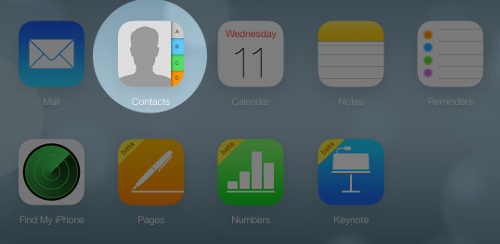
Ci sono diversi modi per fare backup iPhone. Si può fare attraverso iCloud, iTunes o usando software di terze parti. iCloud è sicuramente una delle migliori soluzioni per fare backup iPhone ma spesso presenta problemi e/o non effettua il backup dei dati così come avevamo configurato. Analogamente anche iTunes può presentare problemi come ad esempio l’impossibilità di riconoscere il dispositivo iOS o la comparsa di errori strani.
In questo articolo vediamo quelli che sono le cause principali dell’impossibilità di fare backup iPhone su iCloud e iTunes con alcuni consigli su come risolvere.
Per quanto riguarda iTunes ti consigliamo di leggere l’articolo seguente: iPhone non si sincronizza con iTunes, perchè? In tale articolo potresti trovare la soluzione per far riconoscere il tuo iPhone a iTunes e procedere quindi sia al backup che al ripristino dei dati sul dispositivo.
Per quanto riguarda iCloud invece ecco 5 consigli da seguire.
#1. Verifica connessione alla rete Wi-Fi
Un backup su iCloud funziona solo se l’iphone è collegato a una rete Wi-Fi. Tale rete deve anche essere ben funzionante perchè se troppo lenta potrebbe causare l’impossibilità di fare il backup di tutti i dati. Ecco come verificare la connessione del iPhone alla rete Wi-Fi:
Step 1. Vai in Impostazioni, clicca sull’opzione Wi-Fi in alto alla schermata
Step 2. Clicca sulla rete Wi-Fi a cui vuoi collegarti ed inserisci la password.
Ora che sei connesso alla rete Wi-Fi accedi a iCloud e prova manualmente a far partire il backup.

#2. Resetta impostazioni di rete
Se riscontri problemi di connettività sul tuo iPhone e la prima soluzione non funziona, ti consigliamo di fare un reset delle impostazioni di rete seguendo questi semplici passaggi:
Step 1. Vai in Impostazioni sul tuo iPhone
Step 2. Clicca su Generale > Ripristina > Ripristina Impostazioni Rete.
In questo modo potrai anche provare a collegarti ad una rete Wi-fi differente sperando di risolvere il problema.
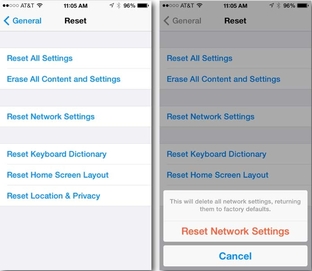
#3. Verifica spazio su iCloud
Un’altra possibile ragione che potrebbe causare il problema dell’impossibilità del backup è quella dello scarso spazio disponibile su iCloud. Come saprai, su iCloud si hanno 5GB di spazio gratuito. Ecco come verificare lo spazio a tua disposizione:
Step 1. Dal iPhone accedi a Impostazioni e poi clicca sull’opzione iCloud.
Step 2. Clicca su “Spazio Archiviazione” e dovresti vedere lo spazio a tua disposizione.
Step 3. Clicca su “Gestisci Spazio” per vedere quali dati e applicazioni occupano lo spazio. Puoi anche procedere acquistando ulteriore spazio dal link in basso.
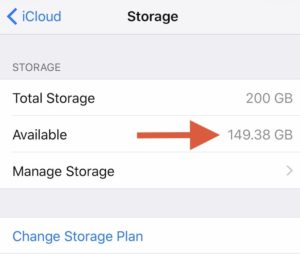
#4. Verifica lo stato del tuo Account
I problemi di verifica account potrebbero anche causare l’impossibilità di fare backup del iPhone su iCloud. Per risolvere tale problema prova ad uscire e riaccedere a iCloud. Ecco come fare:
Step 1. Dal iphone accedi a Impostazioni e clicca su iCloud.
Step 2. In basso clicca su “Esci” e conferma di voler resettare tutte le impostazioni.
Step 3. Nella pagina di login inserisci il tuo username e password e riaccedi per poi riprovare a fare il backup.
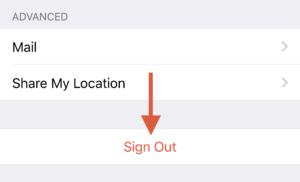
#5. Ripristina tutte le impostazioni
Se i consigli sopra descritti non hanno avuto esito positivo e continui ad avere problemi col backup del iPhone su iCloud e in generale problemi di sincronizzazione tra iPhone e iCloud, non ti resta che provare a fare un ripristino di tutte le impostazioni del tuo iPhone. Questo processo porta però alla rimozione di tutte le impostazioni presenti sul tuo iPhone:
Step 1. Vai in Impostazioni –> Generale
Step 2. Clicca su “Ripristina” > “Ripristina tutte impostazioni” e conferma
Il dispositivo si riavvierà e potrai riprovare a configurarlo per vedere se si connette a iCloud.
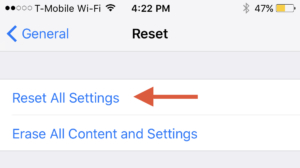
#6. Utilizza modi alternativi per backup iPhone
Se non vuoi avere più il problema del “backup iphone impossibile” potresti decidere una volta per tutte di cambiare la modalità. In alternativa sia a iCloud che iTunes ci sono programmi come ad esempio TunesGO, MobileTrans o Dr.Fone che possono aiutarti a fare backup selettivi o totali del tuo iPhone in modo da mettere al sicuro foto, video, messaggi, ecc… Ecco dei link utili a riguardo:
- Come fare backup selettivo iPhone su PC/Mac con TunesGO
- Come fare backup e ripristino con Mobiletrans
- Come fare backup iPhone sul PC con Dr.Fone

GloboSoft è una software house italiana che progetta e sviluppa software per la gestione dei file multimediali, dispositivi mobili e per la comunicazione digitale su diverse piattaforme.
Da oltre 10 anni il team di GloboSoft aggiorna il blog Softstore.it focalizzandosi sulla recensione dei migliori software per PC e Mac in ambito video, audio, phone manager e recupero dati.
